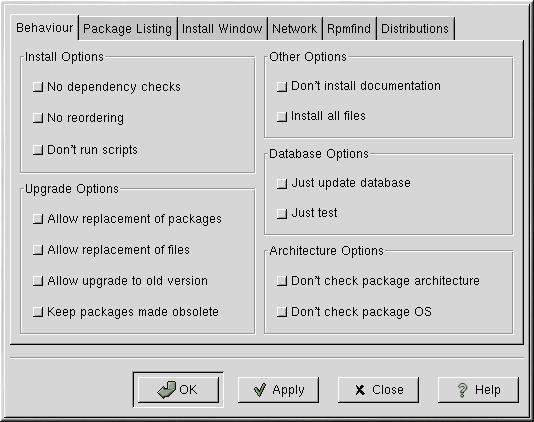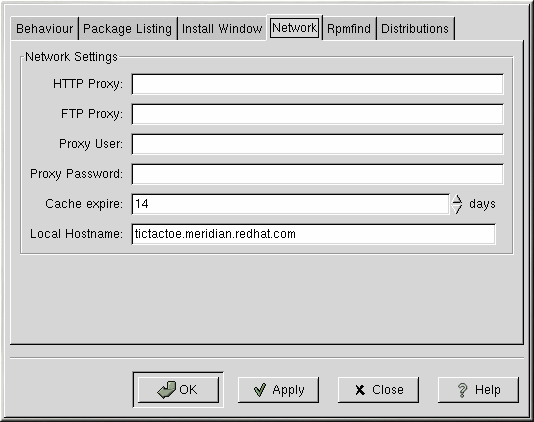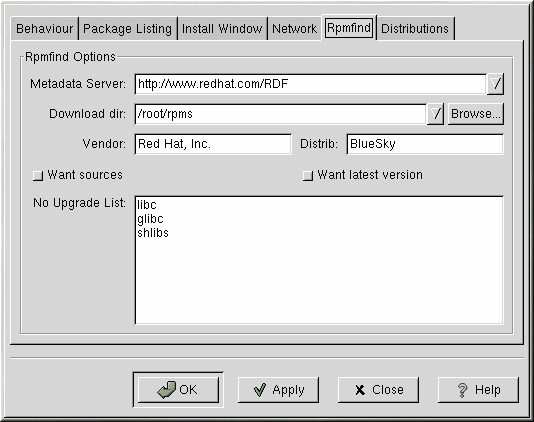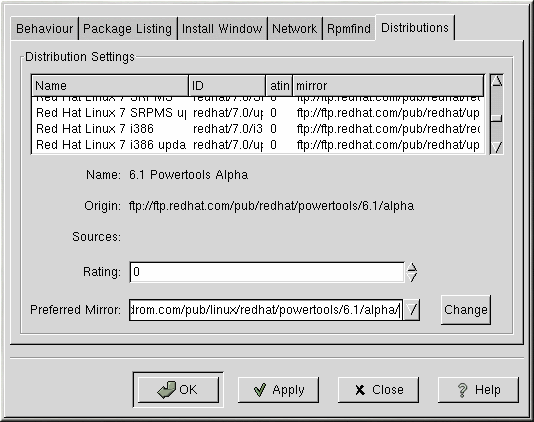Configurazione
Gnome-RPM offre un'ampia varietà di scelte per installare o disinstallare pacchetti, documentazione o altro. È inoltre possibile personalizzare Gnome-RPM utilizzando la finestra Preferences, a cui potete accedere selezionando Operations => Preferences nel menu. Per effettuare le selezioni nella finestra Preferences, selezionate le caselle accanto alle opzioni.
Nella linguetta Behaviour, viene riportata una serie di opzioni per configurare il modo in cui Gnome-RPM installa, disinstalla e aggiorna i pacchetti. La linguetta Behaviour si divide in cinque sezioni: Install Options, Upgrade Options, Other Options, Database Options e Architecture Options. Queste caselle non sono selezionate di default (si veda la (Figura 18-4).
Alla voce Install Options, avete le seguenti possibilità:
No dependency checks — se selezionate questa opzione, installate o aggiornate un pacchetto senza effettuare un controllo sulle dipendenze. A meno che non sappiate cosa state facendo, vi suggeriamo di non utilizzare questa opzione, poiché alcuni pacchetti potrebbero dipendere da altri pacchetti per funzionare in modo corretto.
No reordering — questa opzione è utile se l'RPM non è in grado di modificare l'ordine di installazione di alcuni pacchetti per soddisfare le dipendenze.
Don't run scripts — gli script di pre e post installazione sono sequenze di comandi che a volte sono inclusi nei pacchetti per assistervi nell'installazione. Il funzionamento di questa opzione è simile a quello dell'opzione --noscripts, usata per installare i pacchetti dal prompt della shell.
Sotto Upgrade Options potete selezionare quanto segue:
Allow replacement of packages — sostituisce un pacchetto con una nuova copia del pacchetto stesso. Questa opzione funziona come --replacepkgs digitato al prompt della shell. Questa opzione può essere utile se un pacchetto non installato è stato danneggiato o deve essere ripristinato per funzionare correttamente.
Allow replacement of files — consente la sostituzione di file che appartengono a un altro pacchetto. L'equivalente di questa opzione RPM per il prompt della shell è --replacefiles. Questa opzione può essere utile se due pacchetti comprendono file che hanno lo stesso nome ma con contenuto diverso.
Allow upgrade to old version — simile al comando per il prompt della shell --oldpackage, questa opzione vi permette di ritornare a una versione precedente del pacchetto e può essere utile nel caso in cui la versione più aggiornata non funzioni correttamente sul vostro sistema.
Keep packages made obsolete — impedisce che i pacchetti elencati nella testata Obsoletes vengano rimossi.
Alla voce Other Options, potete selezionare:
Don't install documentation — come --excludedocs questa opzione può farvi risparmiare spazio su disco poiché evita di memorizzare la documentazione come le pagine man o altre informazioni correlate al pacchetto.
Install all files — con questa opzione vengono installati tutti i file del pacchetto.
Le opzioni disponibili in Database Options e Architecture Options vi permettono di stabilire, tra le altre cose, se desiderate eseguire un'installazione di "prova" (che verifica eventuali conflitti senza eseguire alcuna installazione) o se desiderate escludere i pacchetti per altri sistemi operativi o architetture di sistema.
Nella linguetta Package Listing potete scegliere tra diversi tipi di visualizzazione dei pacchetti: View as icons, un'opzione di tipo grafico oppure View as list, un'opzione non grafica che può fornire maggiori informazioni relative ai pacchetti.
In Install Window, potete specificare il percorso dove Gnome-RPM può trovare nuovi RPM sul vostro sistema. Per vedere un esempio di questa finestra, consultate la Figura 18-5. Se utilizzate il CD-ROM di Red Hat Linux CD-ROM, tale percorso probabilmente sarà:
/mnt/cdrom/RedHat/RPMS |
Se desiderate scaricare dei nuovi RPM da Internet o se volete installarli da un CD-ROM montato tramite NFS, il percorso sarà differente.
Digitate l'intero percorso degli RPM con cui volete lavorare, se desiderate modificarlo. Usate i pulsanti Apply o OK per salvare le modifiche e per renderlo il percorso di default delle sessioni future. Il percorso di default può essere determinato selezionando il pulsante Browse… e per navigare nella finestra RPMPath.
Dopo aver modificato il percorso di installazione e aver chiuso la finestra di dialogo, potete usare il pulsante di installazione per visualizzare i pacchetti disponibili nella nuova posizione.
Se il percorso per i vostri RPM non coincide con il percorso di default, compare una finestra per "esplorare" il filesystem che vi consente di selezionare il percorso corretto per i nuovi RPM.
Alla voce Package Colours, troverete il colore con cui sono visualizzati i pacchetti. L'impostazione predefinita dei pacchetti più vecchi è il grigio, invece per i pacchetti attuali è il verde; per i pacchetti più recenti di quelli installati il colore è il blu. I colori ovviamente possono essere personalizzati in base alle proprie esigenze.
Il campo RPM Directories contiene una lista di posizioni predefinite dove Gnome-RPM cerca i pacchetti.
Nella linguetta Network, potete specificare i proxy da utilizzare con i trasferimenti HTTP e FTP, i nomi utente e le password (si veda la Figura 18-6). Tuttavia, la password non viene memorizzata in modo sicuro.
Nel campo Cache expire, potete impostare la durata (in termini di tempo) di validità dei dati contenuti nel database di rpmfind.
In Rpmfind e Distributions sono contenute le impostazioni e le opzioni che corrispondono all'opzione Web find.
Il sistema Rpmfind è stato ideato da Daniel Veillard e consente all'utente di cercare in Internet i pacchetti in base al nome, al riepilogo, all'architettura o ad altro ancora (si veda la Figura 18-7). All'utente viene offerta la possibilità di scaricare e installare i pacchetti più adeguati al proprio sistema. Per maggiori informazioni su Rpmfind, visitate il sito Web http://rpmfind.net/.
Il Metadata server imposta il server per le ricerche. La voce Download dir: vi consente di specificare dove volete posizionare i file.
È inoltre possibile specificare il rivenditore, il nome della distribuzione e dove trovare le fonti e/o i file più recenti.
Alla voce Distribution Settings potete impostare le opzioni per la scelta del pacchetto più idoneo tra quelli proposti da Rpmfind e il mirror che desiderate utilizzare. Maggiore è il livello indicato per la selezione (come mostrato nella Figura 18-8), maggiore è la priorità che gli viene assegnata. Un livello basso (come "-1") indica che tali pacchetti non sono consigliati.